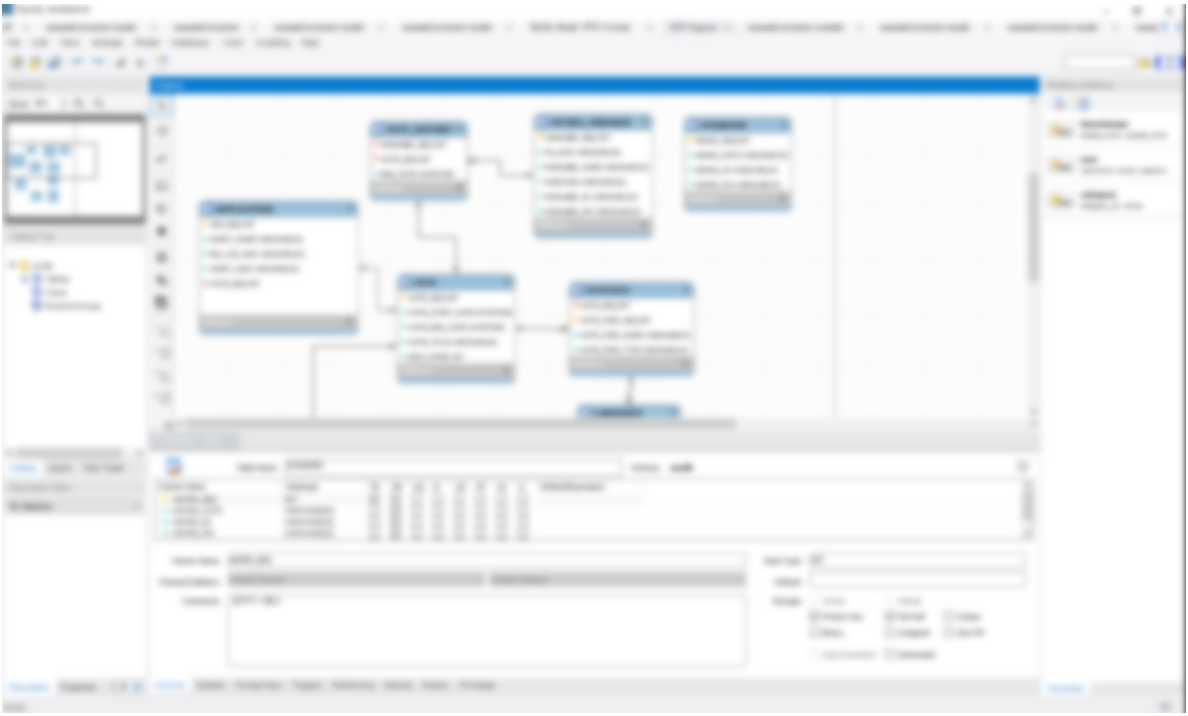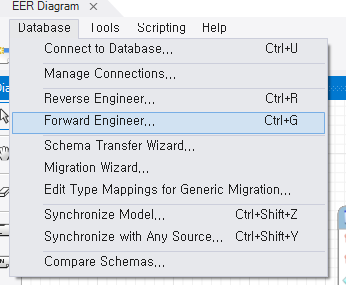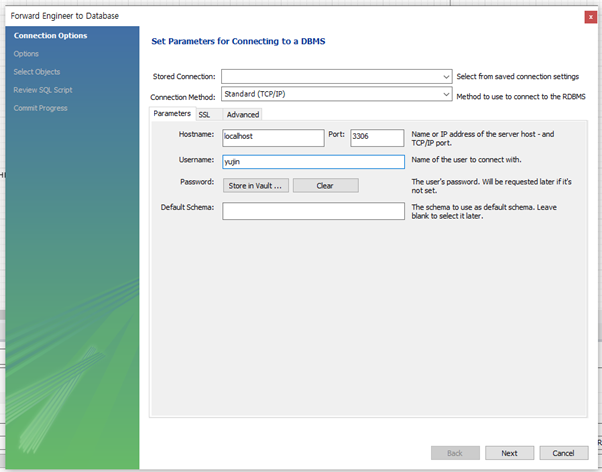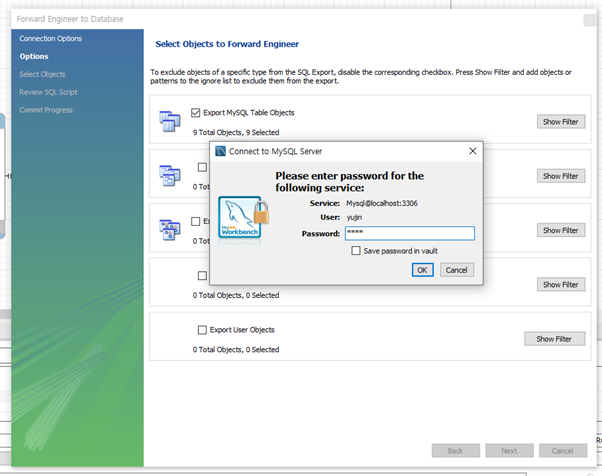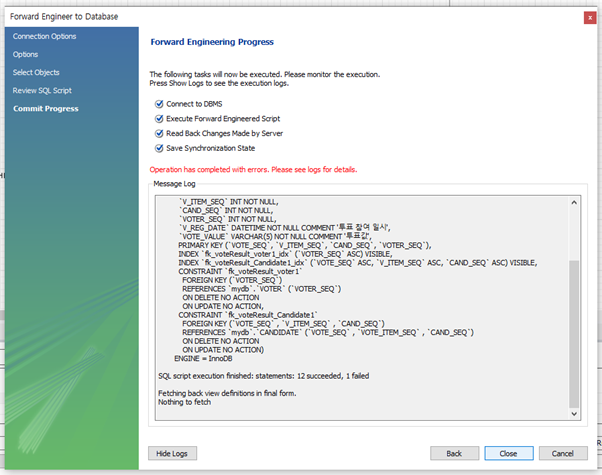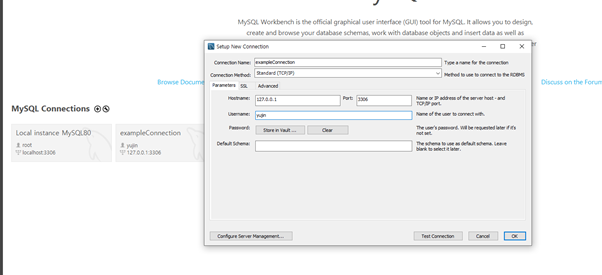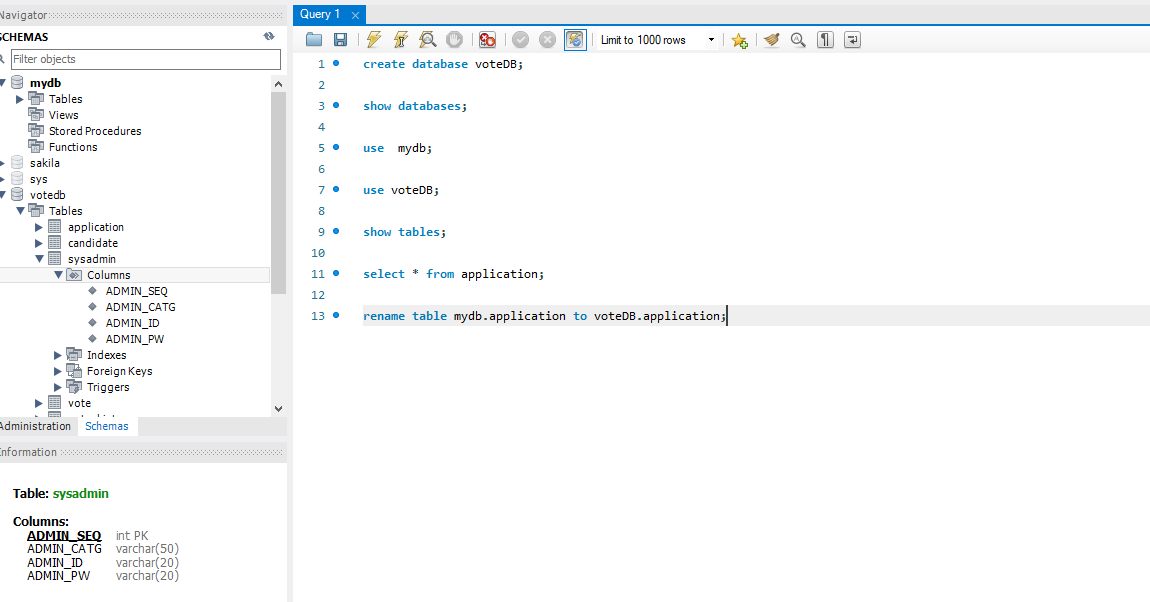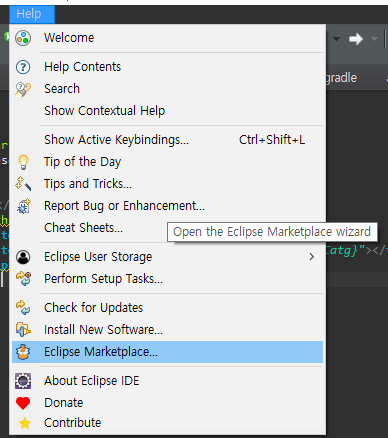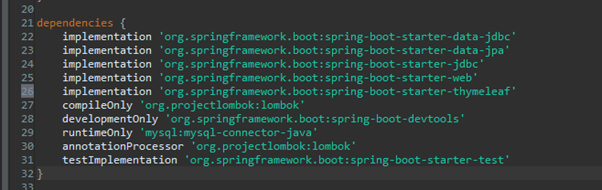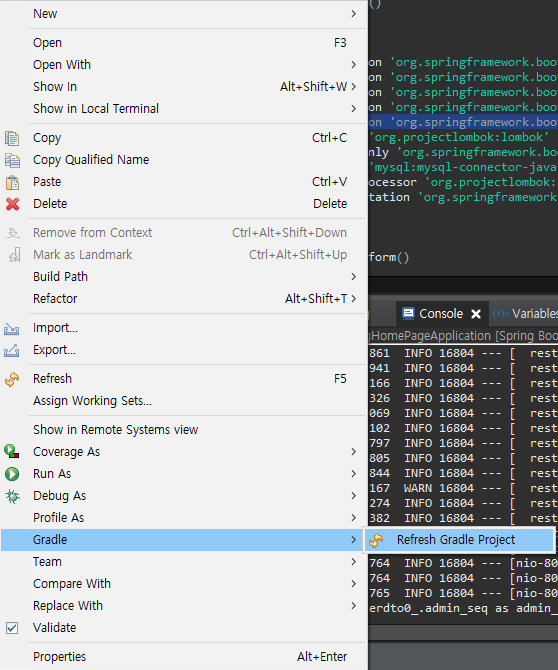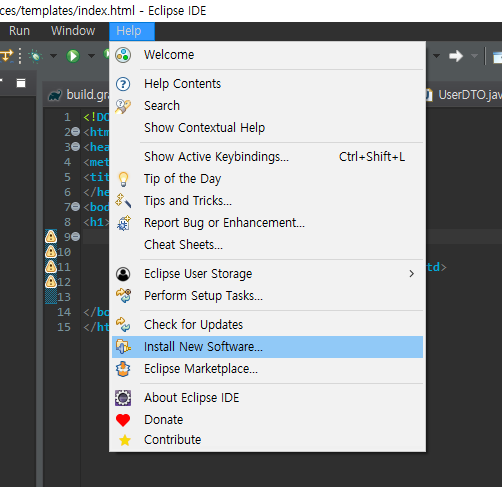[이전 글]
2021/01/11 - [IT/spring] - [투표사이트만들기] Eclipse에서 Spring boot 설치하기 - 1
[투표사이트만들기] Eclipse에서 Spring boot 설치하기 - 1
파이널 프로젝트로 투표 사이트를 만든다. 개발하기 전에 개발 환경 설정을 기록하려고 한다. 아래 목차 순서대로 정리할 것임! <목차> spring boot 설치 thyemleaf 설치 mysql 설치 실행해보기 1. Eclipse
song-yujin.tistory.com
앞에서 VotingHomePage 프로젝트를 만들때 의존성으로 Lombok도 추가했었다.
이것은 VotingHomePage 프로젝트에 Lombok 의존성을 추가한다는 것이고 개발도구인 이클립스에서도 Lombok을 쓰려면 따로 추가를 해줘야한다.
2. Eclipse에 Lombok 설치
위에 사이트를 들어가서 Lombok JAR 파일을 다운받는다.
그리고 다운로드된 JAR 파일을 더블클릭하면 아래 화면이 나온다.

Install / Update 를 누르면 된다!
이렇게 설치해서 Eclipse가 실행될 때 Lombok이 같이 실행될 수 있도록 한다.
이클립스 실행 파일인 eclipse.ini 를 확인해보면 lombok jar가 추가되어있는 것을 확인할 수 있다.

'IT > spring' 카테고리의 다른 글
| MVC 패턴 - View, Controller, DAO, DTO, Service 의미 (0) | 2021.01.12 |
|---|---|
| [투표사이트만들기] Spring boot + Thymeleaf + JPA + MySQL 개발 - 5 (0) | 2021.01.11 |
| [투표사이트만들기] MySQL Workbench - 4 (0) | 2021.01.11 |
| [투표사이트만들기] Eclipse에서 Thymeleaf 설치하기 - 3 (0) | 2021.01.11 |
| [투표사이트만들기] Eclipse에서 Spring boot 설치하기 - 1 (0) | 2021.01.11 |